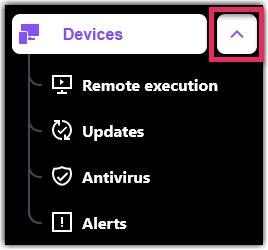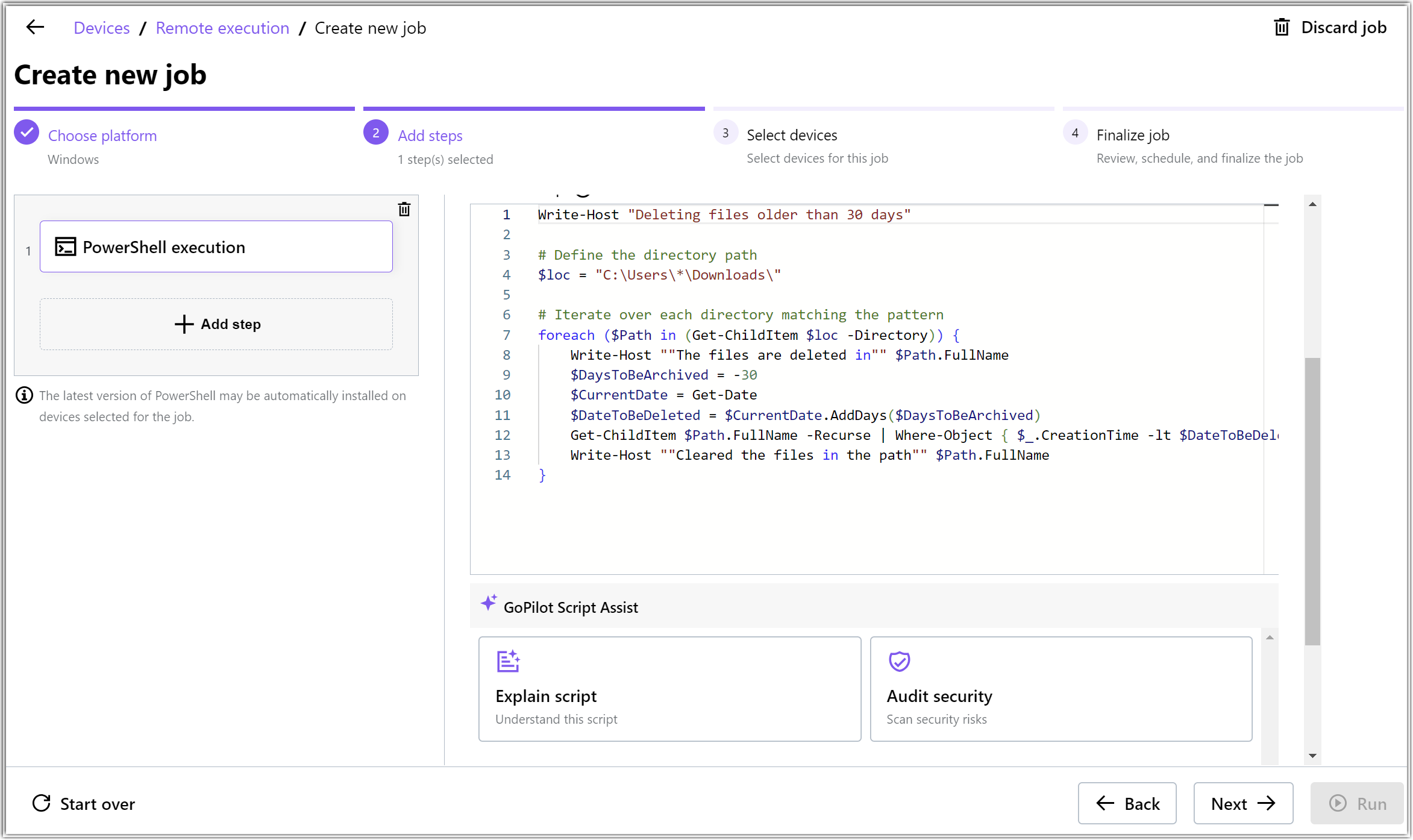Kunstmatige intelligentie gebruiken om Executie op afstand te schrijven scripts
Kunstmatige intelligentie (AI) helpt je om je ideeën om te zetten in code die je kunt uitvoeren op externe apparaten.
Voordat u zich gaat afvragen of AI plotseling tot leven zou komen en de wereld zou overnemen, laten we duidelijk zijn. LogMeIn Resolve gebruikt AI maar voor één doel: om u te helpen nieuwe geautomatiseerde scripts te schrijven of bestaande scripts te verbeteren. Het zal niet onverwacht wakker worden en je baan stelen, simpelweg omdat: het niet kan.
Dat gezegd hebbende, AI zal ook niet doen wat in de eerste plaats jouw werk zou zijn - zelfs als je dat zou willen. Het kan je op weg helpen met het schrijven van een stuk code, maar het is jouw verantwoordelijkheid om dat script te verfijnen en te controleren of het doet wat je wilt. Als je geen ervaring hebt met het schrijven van scripts, kan AI je zeker helpen, maar het doet misschien niet precies wat je in gedachten hebt. AI is als een geest in een fles: je kunt een wens doen, maar je moet heel specifiek zijn over wat je wenst.
Geeking out met AI - een technische achtergrond
LogMeIn Resolve maakt gebruik van Microsoft Azure's OpenAI Service, die momenteel gebaseerd is op een verbeterde versie van GPT-3.5 voor natuurlijke taalverwerking en Codex voor het omzetten van je gedachten in code. Met OpenAI is het mogelijk om de AI te voorzien van een 'context'. Zie een context als een functiebeschrijving die iemand vertelt over de rol die de persoon gaat vervullen. LogMeIn Resolve heeft de volgende context voor de AI:
Werkt als een assistent die is ontworpen om JavaScript-, Python-, PowerShell- of Shell-scripts te schrijven die worden uitgevoerd op een Windows- of Mac-besturingssysteem, afhankelijk van wat de gebruiker kiest. Dit script wordt uitgevoerd in de context van de account LocalSystem. Voeg uitleg toe aan de gegenereerde code als commentaar.
De AI verwerkt elk gebruikersverzoek met deze context in gedachten.
Voordat je begint - een woordje advies
- Om het volledige potentieel van AI-ondersteunde scripts te benutten, moet je de basisprincipes van het schrijven van scripts kennen. Zo heb je realistische verwachtingen.
- Zelfs als je ervaring hebt met scripts, controleer dan altijd het script dat AI genereert om er zeker van te zijn dat het veilig en operationeel is.
- De AI 'hallucineert' soms, wat betekent dat hij een antwoord kan geven dat niet wordt gerechtvaardigd door de trainingsgegevens. In LogMeIn Resolve betekent dit dat het gegenereerde script gegevens kan bevatten die geen verband houden met uw verzoek. Hallucinatie is zeldzaam, maar zoals hierboven vermeld is het het beste om het te vermijden door je AI-gegenereerde scripts te testen voordat je ze uitvoert op apparaten op afstand.
Ga voor meer informatie over Azure OpenAI Service naar de website van Microsoft.
Voer een geautomatiseerde AI-ondersteuning uit Script
Maak geautomatiseerde scripts met AI-ondersteuning die je kunt uitvoeren op meerdere apparaten zonder interactie van de gebruiker.
Je uploadt het bestand 'a.txt' voor de taak en je wilt het kopiëren naar een map (ook bekend als bestandsdistributie). Je script zou er ongeveer zo uit moeten zien:
Copy-Item a.txt C:\DestinationDe inhoud van een script
Veelgestelde vragen
- Kan ik aanwijzingen in andere talen dan het Engels schrijven?
- Ja, OpenAI ondersteunt bijna alle talen. Je kunt zelfs talen mengen in een prompt: Voorbeeld: je kunt je prompt in het Engels beginnen en dan halverwege de zin overschakelen naar het Spaans. Raadpleeg de ondersteuningssite van Microsoft voor de lijst met ondersteunde talen.
- Kan ik een script bewerken dat ik eerder heb uitgevoerd?
- Ja. Zie Een taak voor Remote Execution opnieuw uitvoeren. Merk echter op dat u uw oorspronkelijke prompt niet kunt bewerken, alleen de inhoud van uw script.
- Hoe kan ik de AI logboekregistratie laten toevoegen aan een script?
- Vraag de AI gewoon om een log aan te maken. Serieus, dat is alles wat je hoeft te doen.
- Hoe kan ik mijn bestaande script verbeteren?
- Je kunt "Verbeter dit script" schrijven en dan het hele script in het promptveld kopiëren om de AI je code te laten verbeteren.
- Kan ik scripts met AI-ondersteuning op meerdere platforms uitvoeren?
- Nee, net als bij alle andere Remote Execution-stappen is dit niet mogelijk.